Hulu Bỏ qua các tập: Đây là cách tôi sửa nó
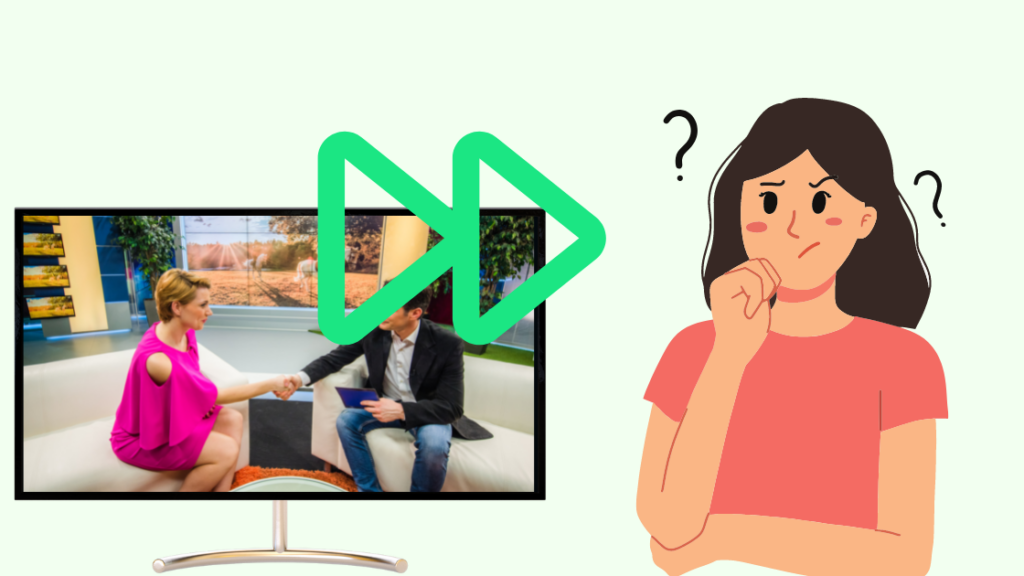
Mục lục
Tuần trước, tôi đang xem “Schitt’s Creek” trên Hulu, và sau vài phút xem tập 1, tôi nhận ra rằng câu chuyện hơi lộn xộn.
Tôi ngạc nhiên là Hulu đã bỏ qua đến tập 3, và trong khi tôi đang suy nghĩ xem chuyện gì đã xảy ra thì tập 4 bắt đầu phát.
Vấn đề vẫn tiếp diễn và đến lúc này tôi rất bực mình.
Tôi đã xem Hulu trên Roku TV nhưng không chắc nguyên nhân gây ra sự cố.
Tôi đã kiểm tra xem liệu tôi có vô tình nhấn các nút trên điều khiển từ xa hay không hoặc liệu tôi có kết nối internet không ổn định hay không. Không có trường hợp nào trong số này xảy ra.
Tôi thấy trên mạng rằng sự cố này không phải là chưa từng xảy ra và nhiều người dùng Vizio và Apple TV cũng đang gặp phải sự cố này.
Để khắc phục lỗi Hulu bỏ qua các tập, hãy tắt tính năng tự động phát. Ngoài ra, hãy xóa dữ liệu bộ nhớ cache của ứng dụng và xóa tất cả lịch sử xem để loại bỏ bất kỳ trục trặc tạm thời nào.
Tắt tính năng Tự động phát
Để cải thiện trải nghiệm xem tổng thể của người dùng, Hulu đã tính năng tự động phát tự động được bật.
Đôi khi, trong nỗ lực phát tập tiếp theo ngay khi tập hiện đang phát kết thúc, tính năng này buộc Hulu phải bỏ qua một đoạn của phần cuối cùng của quá trình phát phương tiện.
Để ngăn Hulu bỏ qua các tập, hãy tắt tính năng tự động phát trong phần cài đặt.
Với số lượng người vẫn đang phàn nàn về vấn đề này, rõ ràng là Hulu chưa sửa lỗi này.
Trong khi vô hiệu hóatính năng Tự động phát không khắc phục được lỗi này, đây là một giải pháp thay thế ngăn Hulu tự động chuyển sang tập tiếp theo.
Tại sao Hulu lại bỏ qua các tập?
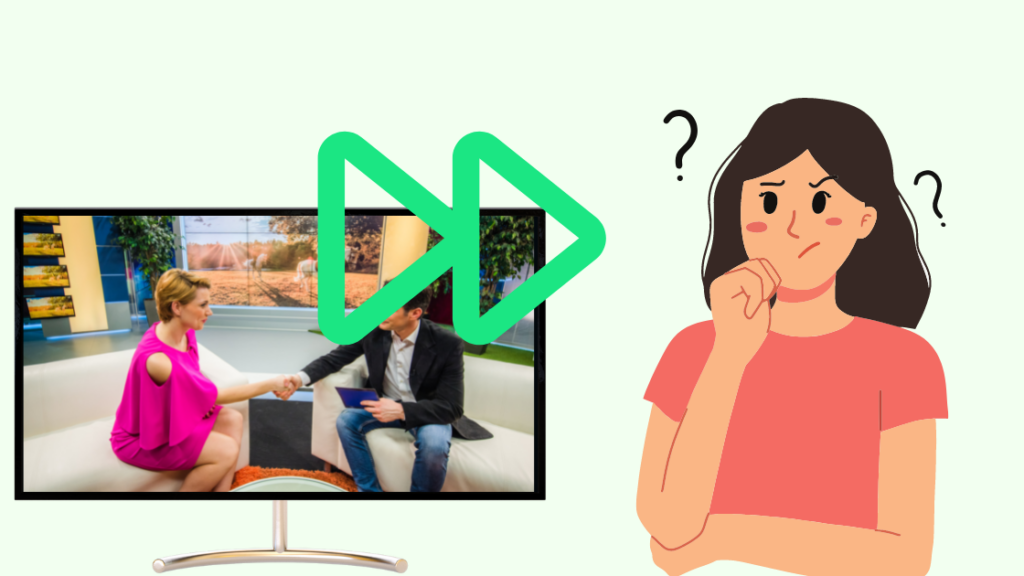
Theo Hulu, các tập có thể bị bỏ qua nếu:
- Ứng dụng Hulu đã lỗi thời:
Các ứng dụng lỗi thời thường chứa nhiều trục trặc và vấn đề bảo mật. Để đảm bảo phiên bản cũ hơn của ứng dụng không gây ra sự cố bỏ qua Hulu, hãy cập nhật ứng dụng.
- Kết nối Internet của bạn không ổn định:
Để khắc phục sự cố này, hãy khởi động lại bộ định tuyến của bạn. Điều này sẽ loại bỏ mọi trục trặc gây ra kết nối internet không ổn định.
- Trục trặc tạm thời do bộ nhớ cache đã lưu:
Để đảm bảo ứng dụng tải nhanh khi khởi chạy, bộ nhớ cache và dữ liệu được lưu trữ trên thiết bị.
Đôi khi, thông tin được lưu trữ cản trở Hulu. Xóa bộ nhớ cache đã lưu trữ để khắc phục sự cố
- Ai đó đã xem tập:
Trong nhiều trường hợp, điều này buộc nền tảng phải bỏ qua một tập tập phim. Đối với điều này, hãy tạo một tài khoản phụ riêng trên Hulu để xem chương trình riêng theo tốc độ của riêng bạn
Tắt VPN
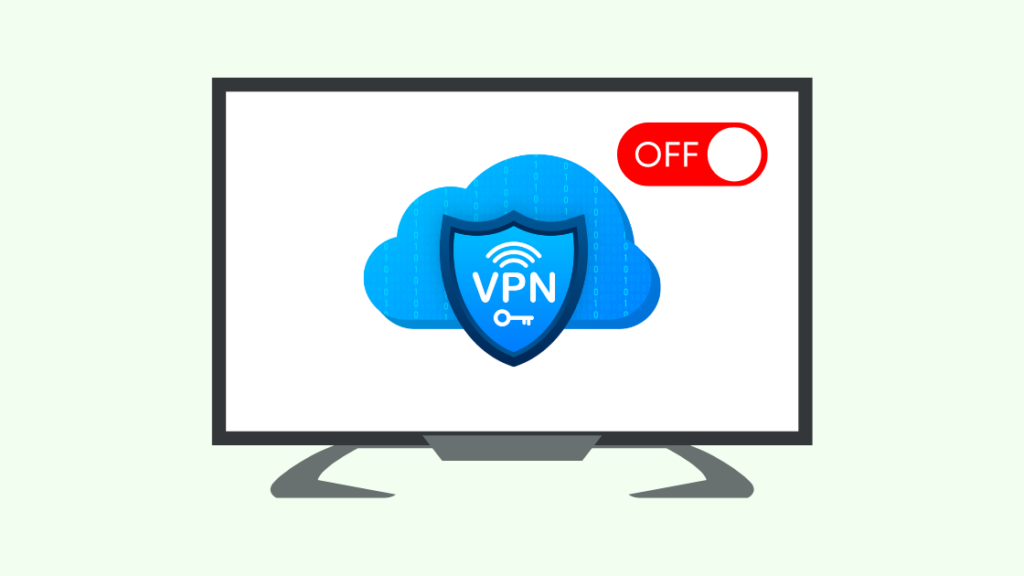
Vì Hulu hiện chỉ khả dụng ở Hoa Kỳ nên nhiều mọi người sử dụng VPN để thay đổi vị trí của họ sang Hoa Kỳ để sử dụng dịch vụ.
Xem thêm: Cách kích hoạt Tubi trên Smart TV của bạn: Hướng dẫn đơn giảnVPN hoạt động bằng cách chuyển vị trí của bạn từ nơi này sang nơi khác và điều này có thể gây gián đoạn trongmạng.
Việc sử dụng VPN có thể gây ra một số sự cố với bất kỳ ứng dụng nào chỉ đơn giản là do không tương thích với ứng dụng.
Trong trường hợp này, bạn có thể thấy ứng dụng của mình đang lưu vào bộ nhớ đệm, gặp sự cố hoặc bỏ qua các tập mà không cần hướng dẫn.
Hãy thử sử dụng ứng dụng mà không cần VPN. Điều này rất có thể sẽ giải quyết vấn đề.
Nếu bạn đang sử dụng Hulu trên trình duyệt của mình, hãy đảm bảo rằng các tiện ích mở rộng liên quan đến VPN như Zenmate đã bị tắt.
Xóa Lịch sử xem và Bộ nhớ đệm
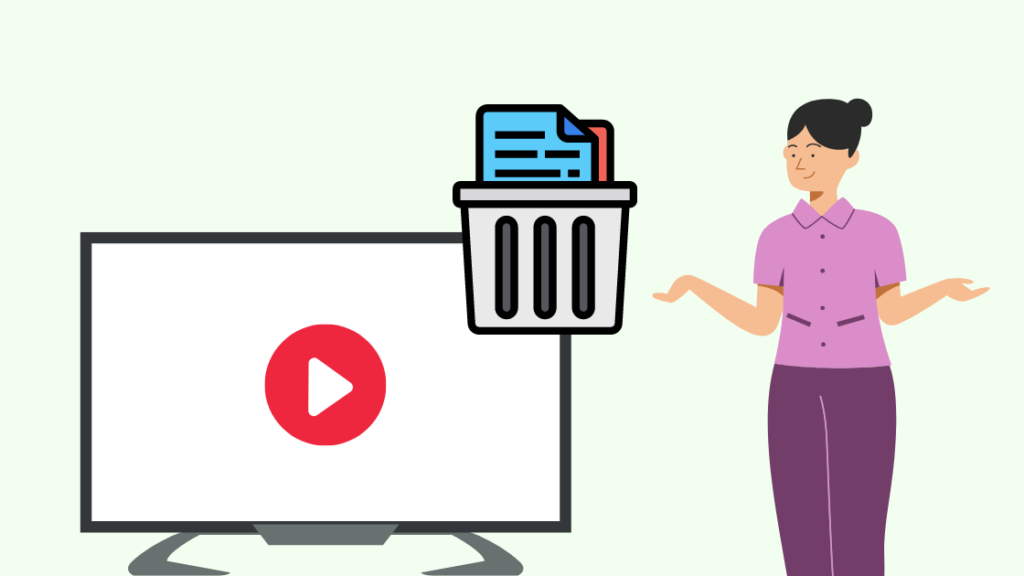
Trong khi sử dụng, hầu hết các ứng dụng đều sử dụng một số dung lượng trên thiết bị nơi lưu trữ cài đặt và bộ nhớ.
Trong trường hợp các ứng dụng phát trực tuyến như Hulu, bộ nhớ bao gồm lịch sử tìm kiếm và lịch sử xem.
Ngoài ra còn có dữ liệu bổ sung như tệp linh tinh và tệp tạm thời do thiết bị tạo. Các tệp này cấu thành bộ nhớ cache của ứng dụng.
Trong khi hoạt động trên thiết bị, dữ liệu từ ứng dụng chiếm dung lượng trong bộ nhớ của thiết bị có thể khiến ứng dụng gặp trục trặc.
Trong trường hợp như vậy, nó chúng tôi luôn khuyên bạn nên thường xuyên xóa bộ nhớ cache của ứng dụng để tránh các sự cố như vậy.
Xóa bộ nhớ cache của ứng dụng Hulu khỏi TV thông minh
Để xóa bộ nhớ cache của ứng dụng Hulu trên TV của bạn, hãy làm theo các bước sau:
- Chuyển đến cài đặt
- Chọn Ứng dụng
- Chọn Hulu
- Nhấn vào nút Xóa bộ nhớ cache và bộ nhớ ứng dụng
Xóa bộ nhớ cache của ứng dụng Hulu trên Android
Để xóa bộ nhớ cache của ứng dụng Hulu trên thiết bị Android của bạn, hãy làm theo các bước sau:
- Đi tớicài đặt
- Cuộn xuống trang Ứng dụng
- Chọn Hulu
- Đi tới Bộ nhớ
- Nhấn vào nút Xóa bộ nhớ cache và bộ nhớ ứng dụng
Xóa bộ nhớ cache của ứng dụng Hulu trên iOS
Quá trình xóa bộ nhớ cache của ứng dụng trên thiết bị iOS hơi khác một chút.
Trên thiết bị iOS, bạn phải giảm tải ứng dụng, nghĩa là bạn sẽ phải xóa ứng dụng và cài đặt lại.
Để giảm tải ứng dụng, hãy nhấn và giữ biểu tượng ứng dụng Hulu trên màn hình chính và nhấp vào nút 'x' xuất hiện.
Xem thêm: Cách thay đổi mật khẩu Wi-Fi tối ưu dễ dàng trong vài giâySau khi xóa ứng dụng, bạn có thể cài đặt lại ứng dụng đó từ cửa hàng ứng dụng.
Tắt mọi tiện ích mở rộng nếu bạn đang truyền phát phương tiện trên trình duyệt
Trường hợp tiện ích mở rộng của trình duyệt web cũng giống như VPN.
Nếu bạn đang xem Hulu trên trình duyệt trình duyệt, hãy biết rằng các tiện ích mở rộng như phần mềm chống vi-rút hoặc trình chặn quảng cáo có thể không tương thích với ứng dụng hoặc ảnh hưởng đến các hoạt động của trình duyệt theo cách làm gián đoạn hoạt động của ứng dụng.
Trong khi cài đặt tiện ích mở rộng của trình duyệt, đôi khi người dùng cấp một số quyền đối với tiện ích mở rộng ảnh hưởng đến chức năng của trang web được mở trong trình duyệt.
Trong trường hợp này, bạn có thể thấy ứng dụng của mình chạy vào bộ nhớ đệm, lỗi hoặc bỏ qua các tập mà không có hướng dẫn.
Bạn có thể tắt tiện ích này tiện ích mở rộng trên trình duyệt của bạn theo các bước sau:
- Mở trình duyệt web của bạn và chuyển đến tab Cài đặt.
- Tìm tab Tiện ích mở rộng từ menu bên và mở tab đó để chuyển đến trang của bạnTiện ích mở rộng trình duyệt.
- Tắt lần lượt tất cả tiện ích mở rộng của bạn và làm mới trình duyệt.
- Mở ứng dụng Hulu để xem sự cố đã được giải quyết hay chưa.
Vẫn còn Đang gặp sự cố?
Việc bỏ qua các tập của Hulu là một trong những vấn đề khó chịu nhất mà tôi gặp phải.
Bằng cách bỏ qua các tập, Hulu về cơ bản đã tiết lộ cho tôi ít nhất ba chương trình và tôi thực sự thích thú với sự hồi hộp của những gì đang diễn ra kế tiếp.
Tôi phát hiện ra rằng sự cố là do trục trặc trong tính năng tự động phát. Ngay sau khi tôi tắt nó đi, vấn đề đã được giải quyết.
Tuy nhiên, nếu bạn vẫn gặp sự cố, hãy gọi cho Dịch vụ khách hàng của Hulu và yêu cầu họ thực hiện đặt lại tài khoản phụ trợ.
Điều này đã hiệu quả với một số người dùng Hulu gặp phải vấn đề tương tự.
Bạn cũng có thể thích đọc
- Cách thay đổi gói của bạn trên Hulu: Chúng tôi đã nghiên cứu
- Nhận bản dùng thử miễn phí trên Hulu mà không cần thẻ tín dụng: Dễ dàng Hướng dẫn
- Tại sao Hulu không hoạt động trên Roku TV của tôi? Đây là cách khắc phục nhanh
- Fubo vs Hulu: Dịch vụ phát trực tuyến nào tốt hơn?
Các câu hỏi thường gặp
Tại sao Hulu lại bỏ qua năm phút cuối của mỗi tập?
Điều này rất có thể là do tính năng tự động phát gây ra. Tắt tính năng này từ cài đặt ứng dụng.
Tại sao Hulu không chuyển sang tập tiếp theo?
Tùy chọn Tự động phát có thể bị tắt hoặc Internet có thể bị ngắt.
Làm cách nào để xóa bộ nhớ cache trên Hulu?
Truy cập ứng dụngcài đặt và chọn tùy chọn xóa bộ nhớ cache trong tab lưu trữ.

